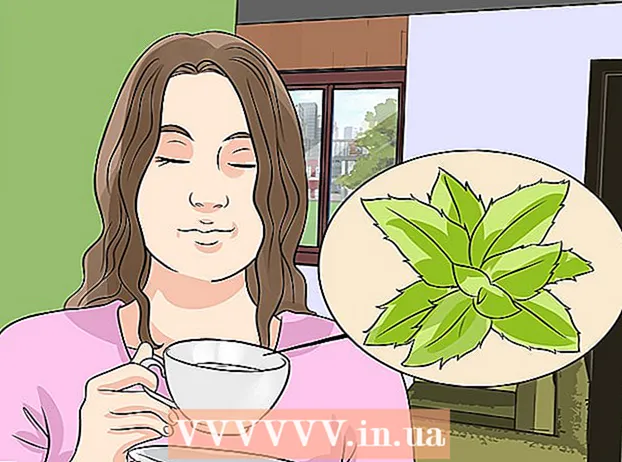Yazar:
Florence Bailey
Yaratılış Tarihi:
25 Mart 2021
Güncelleme Tarihi:
1 Temmuz 2024

İçerik
- adımlar
- Bölüm 1 / 2: Tek bir arşiv nasıl açılır
- Bölüm 2/2: Birden çok arşiv nasıl açılır
- İpuçları
- Uyarılar
Bu makale, Terminal kullanarak Linux'ta bir arşivin nasıl açılacağını gösterecektir.
adımlar
Bölüm 1 / 2: Tek bir arşiv nasıl açılır
 1 Arşivi bulun. Örneğin, Belgeler klasöründeyse, o klasörü açın.
1 Arşivi bulun. Örneğin, Belgeler klasöründeyse, o klasörü açın.  2 Arşivin adını hatırlayın veya yazın. Terminalde arşivin adı hatasız girilmelidir.
2 Arşivin adını hatırlayın veya yazın. Terminalde arşivin adı hatasız girilmelidir. - Büyük harfleri ve boşlukları unutmayın.
 3 Tıklamak Menü. Ekranın sol alt köşesindedir.
3 Tıklamak Menü. Ekranın sol alt köşesindedir.  4 Terminal simgesine tıklayın. Bu simge, beyaz "> _" sembolleriyle siyah bir dikdörtgene benziyor. Simge, Menü penceresinin sol bölmesinde veya Menü penceresinde bulduğunuz programlar listesinde görünecektir.
4 Terminal simgesine tıklayın. Bu simge, beyaz "> _" sembolleriyle siyah bir dikdörtgene benziyor. Simge, Menü penceresinin sol bölmesinde veya Menü penceresinde bulduğunuz programlar listesinde görünecektir. - Terminali, Menü penceresinin üst kısmındaki arama çubuğuna tıklayıp ardından yazarak da bulabilirsiniz. terminal.
 5 Terminalde girin dosyaadı.zip dosyasını açın. "Dosya adını" arşivin adıyla değiştirin.
5 Terminalde girin dosyaadı.zip dosyasını açın. "Dosya adını" arşivin adıyla değiştirin. - Örneğin, arşivin adı "BaNaNa" ise, Terminal'e unzip BaNaNa.zip yazın.
 6 Tıklamak ↵ Girin. Arşiv açılacaktır.
6 Tıklamak ↵ Girin. Arşiv açılacaktır.
Bölüm 2/2: Birden çok arşiv nasıl açılır
 1 Arşiv klasörüne gidin. Bunu yapmak için, arşivlerin depolandığı klasörü açmanız yeterlidir.
1 Arşiv klasörüne gidin. Bunu yapmak için, arşivlerin depolandığı klasörü açmanız yeterlidir. - "Unzip" komutunu yanlış dizinden çalıştırırsanız, bazılarının açılması gerekmeyen arşivler açılacaktır.
 2 terminalde girin pwd ve bas ↵ Girin. Geçerli dizinin adı ekranda görüntülenecektir.
2 terminalde girin pwd ve bas ↵ Girin. Geçerli dizinin adı ekranda görüntülenecektir. - Bu, doğru dizinde olduğunuzdan emin olmak için yapılmalıdır.
 3 Terminalde girin " *.zip" dosyasını açın. Ekran, geçerli dizinde bulunan tüm .zip dosyalarını (yani arşivleri) görüntüler.
3 Terminalde girin " *.zip" dosyasını açın. Ekran, geçerli dizinde bulunan tüm .zip dosyalarını (yani arşivleri) görüntüler. - Etrafındaki alıntılar *.zip komuta yalnızca geçerli dizinde arama yapmasını söyleyin.
 4 Tıklamak ↵ Girin. Geçerli dizinde depolanan arşivler paketten çıkarılacak; arşivlerin içeriği, arşivlerin kendileriyle aynı klasörde bulunabilir.
4 Tıklamak ↵ Girin. Geçerli dizinde depolanan arşivler paketten çıkarılacak; arşivlerin içeriği, arşivlerin kendileriyle aynı klasörde bulunabilir. - Komut işe yaramazsa, bir terminalde unzip / * zip yazın.
İpuçları
- Bazı Linux dağıtımlarının masaüstünün üstünde bir "Komut Satırı" metin kutusu vardır. Bu hat Terminal ile aynı işlevi görür.
Uyarılar
- Eğer "unzip *. Zip" komutunu yanlış dizinden çalıştırırsanız, o dizindeki tüm arşivler paketten çıkarılacak ve bu da en azından bu dizini karıştıracaktır.
- Linux dağıtımınızın varsayılan arabirimini değiştirdiyseniz, Terminal'i açma adımları bu makaledeki adımlardan farklı olabilir.